清空缓存快捷键 多种方式快速清理浏览器缓存
清空缓存快捷键,当我们使用浏览器进行网页浏览时,随着时间的推移,浏览器缓存会逐渐堆积起来,导致浏览器运行变慢甚至出现页面加载问题,为了解决这个问题,我们可以通过清空缓存来提升浏览器的性能。而清空缓存的操作通常需要点击多个菜单才能完成,较为繁琐。现在我们可以利用多种快捷键和方式来快速清理浏览器缓存,让我们的浏览体验更加顺畅和高效。接下来让我们一起探索这些方法吧!
方法如下:
1.首先介绍第一种方法,最简便快速的:打开浏览器后。按住键盘上的 Ctrl+Shift+Delet 键。
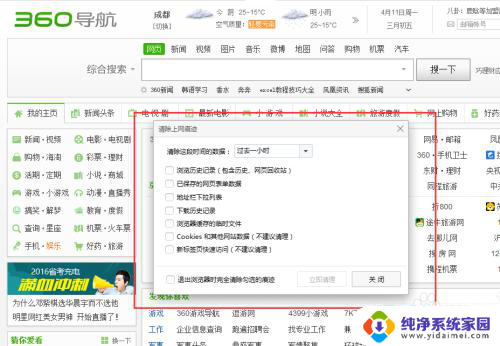
2.使用组合快捷键后,在弹出的面板上,勾选所需删除的缓存项,点击“立即清理”按钮即可完成缓存的清理。
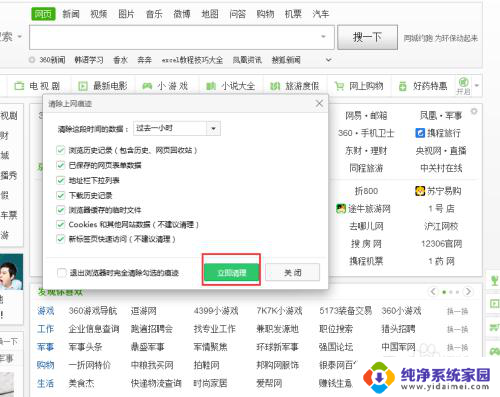
3.第二种方法,点击电脑左下角“开始”——“运行”——输入“cmd”,点击确认。 (也可以直接用快捷键“Win+R”打开)
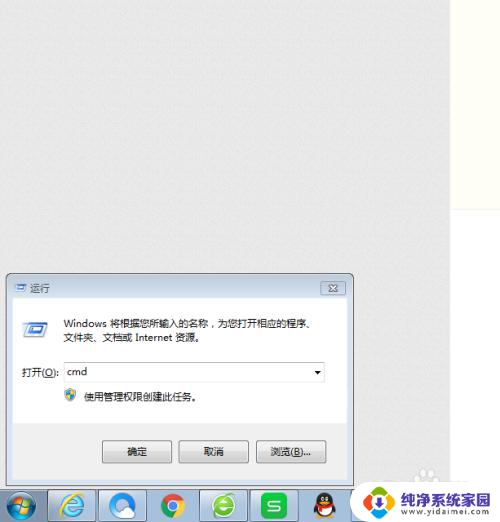
4.在弹出的命令提示符窗口输入命令:DEL *.SOL/S 然后点击“Enter”键,运行完毕后重新打开浏览器即可。

5.第三个方法,介绍一种比较常规的方法。打开浏览器,点击菜单键(一般都在浏览器右上角)——工具——Internet选项。
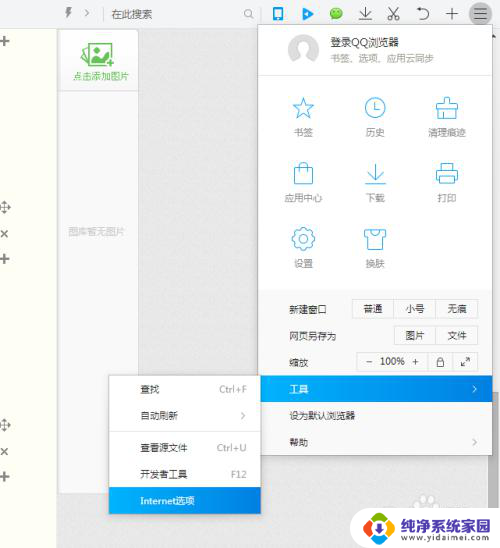
6.在弹出的小框框内,选择第一个“常规”面板,点击“删除” 按钮。
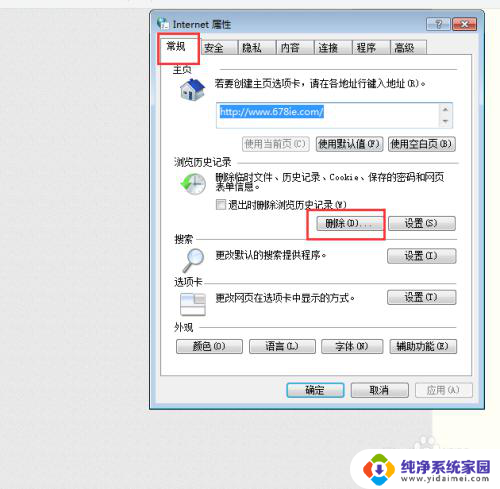
7.在新的弹出框内,勾选上所需删除的选项,点击“删除”按钮即可完成缓存的清理。
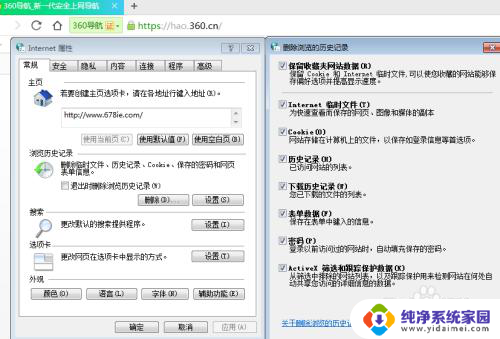
8.最后,介绍一个最霸道的方法。在刚才第三个方法中的 Internet选项——常规 面板中,点击“设置”——“查看文件”按钮。
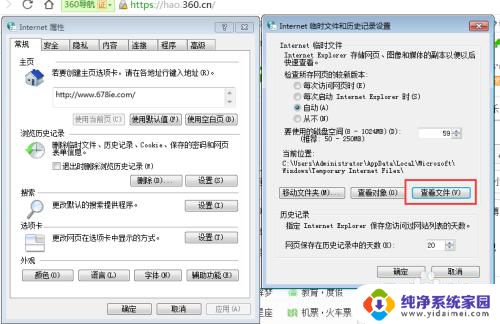
9.出现的缓存文件夹中,选择所有文件(快捷键:Ctrl+A)。点击 Ctrl+D 键,确认删除所有缓存文件,即可将所有缓存的文件从电脑里删除的干干净净。
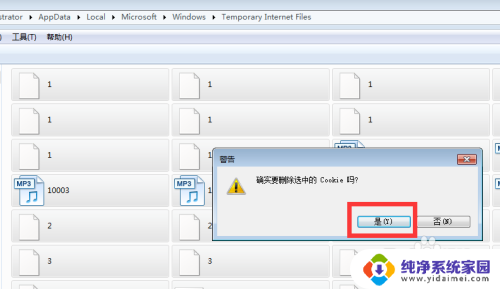
以上就是关于清空缓存快捷键的全部内容,如果您遇到相同情况,可以按照以上小编的方法来解决。
清空缓存快捷键 多种方式快速清理浏览器缓存相关教程
- 电脑清除浏览器缓存快捷键 清理浏览器缓存的多种方式
- 电脑浏览器怎么清理缓存快捷键 清理浏览器缓存的多种方式
- 谷歌清除浏览器缓存快捷键 Chrome浏览器如何清除缓存
- 浏览器清空缓存怎么清 Microsoft Edge浏览器清理缓存指南
- 电脑清缓存怎么清理快捷键 如何快速清理电脑缓存
- 电脑浏览器缓存怎么清理快捷键 Microsoft Edge浏览器缓存清理方法
- 浏览器怎么清理浏览缓存 Microsoft Edge浏览器如何清理缓存
- 电脑浏览器缓存清理怎么弄 Microsoft Edge浏览器清理缓存方法
- 如何清理edge浏览器缓存 Microsoft Edge浏览器缓存清理方法
- 浏览器清缓存怎么清 Microsoft Edge浏览器如何清理缓存
- 笔记本开机按f1才能开机 电脑每次启动都要按F1怎么解决
- 电脑打印机怎么设置默认打印机 怎么在电脑上设置默认打印机
- windows取消pin登录 如何关闭Windows 10开机PIN码
- 刚刚删除的应用怎么恢复 安卓手机卸载应用后怎么恢复
- word用户名怎么改 Word用户名怎么改
- 电脑宽带错误651是怎么回事 宽带连接出现651错误怎么办